
Michael Fisher
0
2326
455
La gama de tabletas Amazon Fire continúa aumentando en popularidad, ganando terreno en lo que se describe como “disminución de mercado”. ¿Se trata del precio? ¿Te estás perdiendo funciones importantes que se encuentran en las tabletas Samsung y Apple si optas por Amazon??
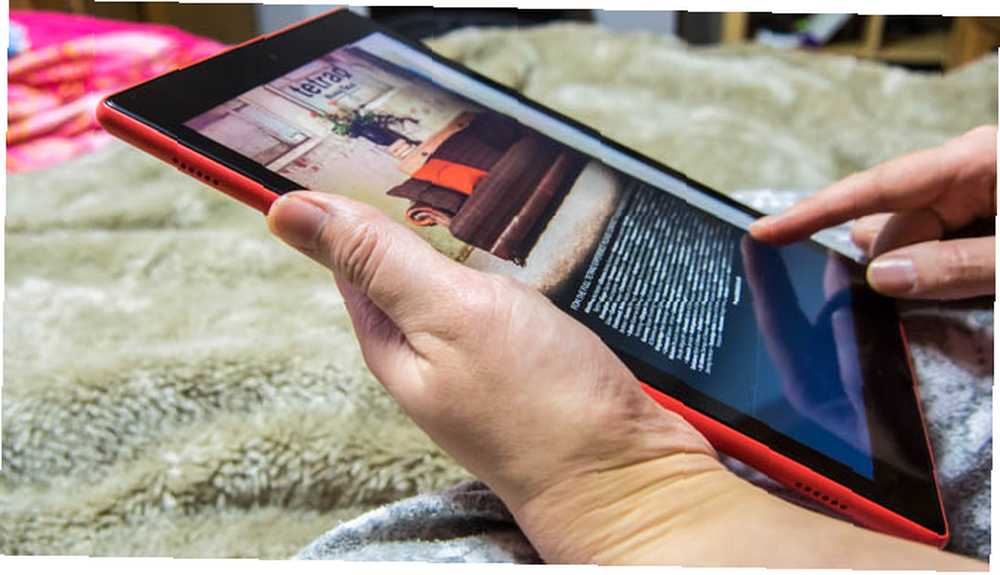
Probablemente no. En el peor de los casos, te estás perdiendo Google Store.
Incluso si tiene la versión de presupuesto de $ 50, probablemente no espere tanto de ella. Pero su tableta Amazon Fire es mucho más versátil de lo que cree. Aquí hay algunos consejos ingeniosos que debes probar.
1. Instale Google Play Store y obtenga aplicaciones de Android
De hecho, es realmente sencillo instalar Google Play Store y expandir la biblioteca de aplicaciones y juegos que puede instalar en su tableta Amazon Fire. Con los años, esto ha sido bastante complicado, pero si su dispositivo ejecuta Fire OS 5.x, podrá instalar los archivos que necesita a través del navegador del dispositivo.
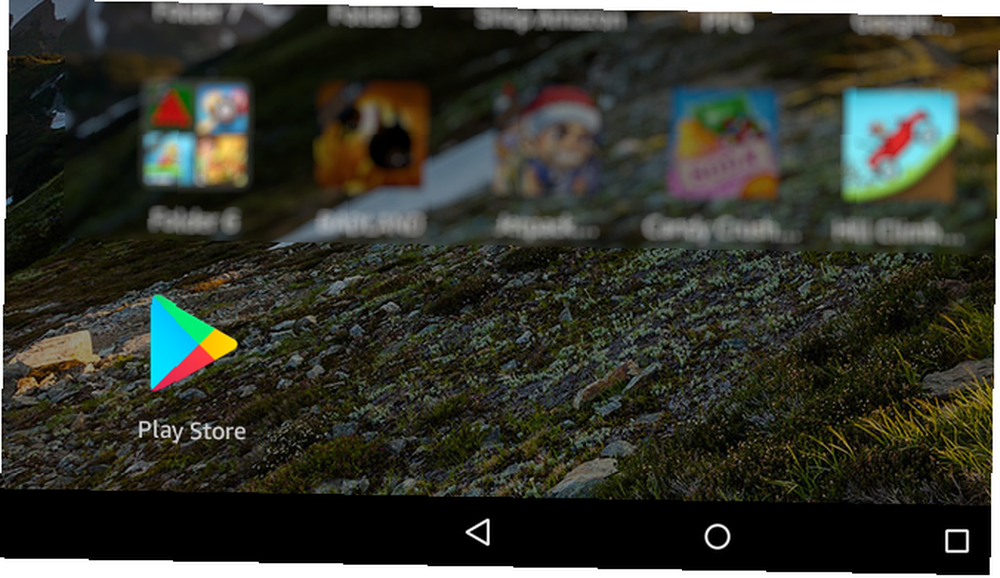
Debido a que el sistema operativo móvil de Amazon está basado en Android, las tabletas son compatibles con casi todas las aplicaciones y juegos de Android. (Un pequeño número de juegos están destinados solo a hardware especializado, como los que requieren hardware de gráficos Nvidia Unidades Nvidia Shield actualizadas con Gamepad Mapping, Android 4.3 y modo de consola Nvidia Shield Unidades actualizadas con Gamepad Mapping, Android 4.3 y modo de consola Nvidia finalmente trajo el la última versión de Android para su tableta portátil de juegos conocida como Nvidia Shield. También agrega el modo de consola, que permite a los usuarios transmitir juegos a sus televisores)..
Siempre que haya habilitado la capacidad de instalar aplicaciones de fuentes desconocidas (lo que significa cualquier ubicación que no sea la App Store de Amazon), esto funcionará. Tenga en cuenta que aún hay más fuentes disponibles para aplicaciones de Android. Las 4 mejores alternativas de Google Play para descargar aplicaciones de Android Las 4 mejores alternativas de Google Play para descargar aplicaciones de Android ¿No quiere usar Google Play Store? ¿O no tienes acceso a él? Aquí están las mejores tiendas de aplicaciones alternativas para Android. , pero puede que no sean tan confiables como Play Store o Amazon.
Siga nuestra guía para los pasos completos e instale Google Play Store en su Amazon Fire Ahora puede instalar Google Play Store en Fire OS 5.x de la manera fácil Ahora puede instalar Google Play Store en Fire OS 5.x de la manera fácil Es así Fácil de obtener Google Play Store en su tableta Amazon Fire. dispositivo en minutos.
2. Expanda el almacenamiento predeterminado
Una de las deficiencias de las tabletas Amazon Fire de gama baja es el almacenamiento limitado. Si posee el modelo de 8GB, está buscando alrededor de 5GB para jugar (el resto almacena el sistema operativo). Eso no es mucho, especialmente si desea utilizar el dispositivo para jugar o almacenar videos para verlos más tarde..

La respuesta es expandir el almacenamiento con una tarjeta microSD. Muchas personas no se dan cuenta de esto, pero la tableta Amazon Fire tiene una ranura para tarjeta de almacenamiento microSD en el lateral. Todo lo que necesita hacer es comprar una tarjeta de expansión adecuada, luego, mientras la tableta está apagada, insértela en la ranura. Puede usar tarjetas microSD de hasta 256 GB en Amazon Fire.
Tarjeta de memoria micro SD SanDisk 64 GB "Made for Amazon" para tabletas Fire y Fire TV Tarjeta de memoria micro SD SanDisk 64 GB "Made for Amazon" para tabletas Fire y Fire TV Comprar ahora en Amazon $ 11.99
Una vez hecho esto, reinicie la tableta nuevamente. Se debe detectar la tarjeta microSD, así que siga las instrucciones para formatearla. Se pueden instalar muchas aplicaciones en la tarjeta microSD.
Las aplicaciones existentes se pueden mover a la tarjeta microSD a través de Configuración> Almacenamiento> Mover aplicaciones a la tarjeta SD para mover aplicaciones compatibles. La música también se puede migrar al dispositivo de almacenamiento expandido; ir Música> Menú> Configuración> Transferir toda la música sin conexión, entonces Transferir todo a la tarjeta SD.
También puede consultar estos consejos adicionales para ahorrar y recuperar espacio de almacenamiento en su tableta Amazon Fire Cómo recuperar espacio de almacenamiento en una tableta Amazon Fire completa: 9 consejos clave Cómo recuperar espacio de almacenamiento en una tableta Amazon Fire completa: 9 consejos clave Amazon Fire Tablet no tiene mucho espacio de almacenamiento interno. Aquí le mostramos cómo recuperar espacio libre en una tableta Amazon Fire completa. .
3. Mira tus propias películas
Con almacenamiento adicional instalado en su tableta Amazon Fire, puede disfrutar de sus beneficios como un dispositivo multimedia portátil. Claro, es una buena manera de asegurarse de que su tableta no se quede sin espacio, pero también puede usar el almacenamiento para guardar películas, programas de televisión y música de su propia colección.
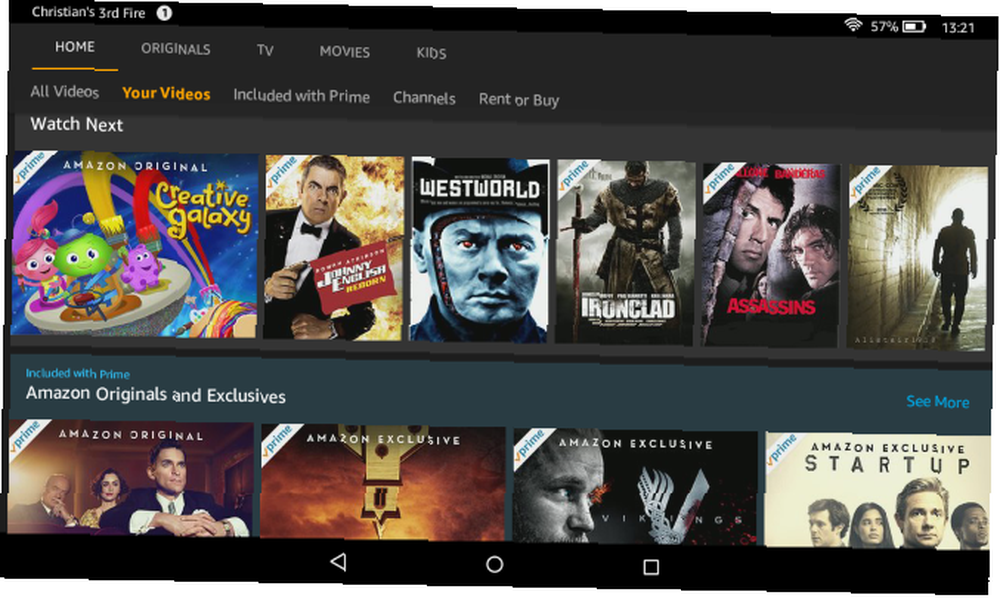
¿Tomando un largo viaje en tren? Simplemente copie sus películas favoritas en su tableta y disfrútelas mientras viaja. Puede hacerlo conectando la tableta Amazon Fire a su computadora a través de USB. Una vez detectado, navegue hasta el almacenamiento de la tarjeta microSD y copie el archivo de video desde su PC.
Para ver el video, vaya a Video> Biblioteca y abre el menú de hamburguesas. Desplácese a Videos personales y toque. Los medios personales sincronizados se enumerarán aquí. Siempre que esté en el formato correcto Explicación de formatos de video digital y conversión de video Formatos de video digital y conversión de video explicados, se reproducirá su video. (MP4, MKV, 3GP, M4V y WEBM deberían funcionar. No hay soporte para videos AVI).
4. Deshazte de los molestos anuncios y ofertas especiales
Si tiene la versión más barata de la tableta Amazon Fire, es probable que tenga que lidiar con anuncios. Muchos de ellos, particularmente en la pantalla de bloqueo. Entonces, ¿qué haces al respecto??
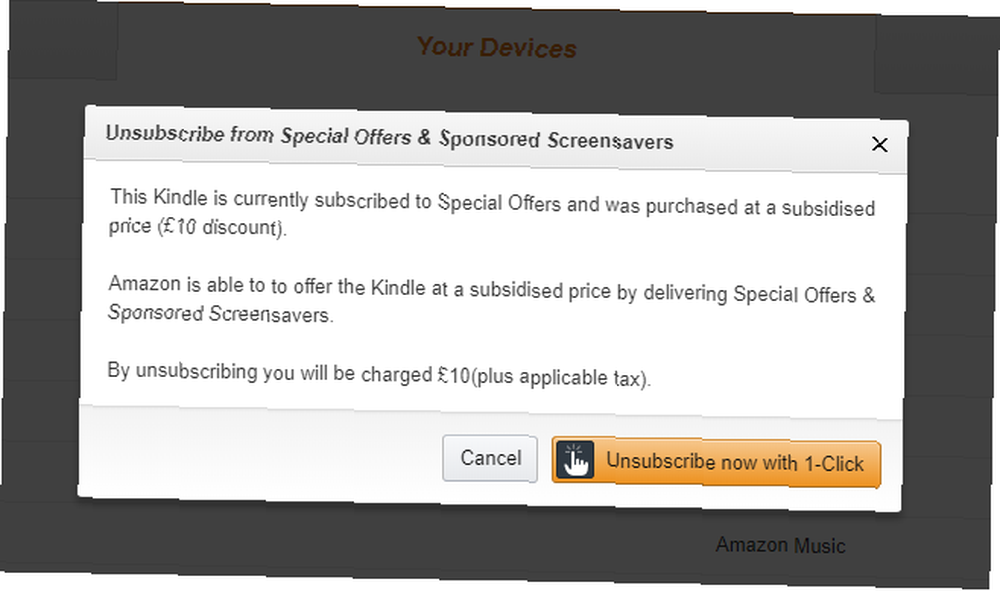
Una opción es pagar para que se eliminen a través de Amazon. Sin embargo, también es posible bloquear manualmente los anuncios para que no lleguen a su tableta Amazon Fire con la ayuda de una utilidad especial. Consulte nuestra guía sobre cómo usar e instalar Amazon Fire SuperTool para eliminar anuncios Eliminar anuncios e instalar Google Play en Kindle Fire sin root Eliminar anuncios e instalar Google Play en Kindle Fire sin root ¡Obtenga más de su tableta Amazon Fire! Aquí se explica cómo instalar Google Play en un Kindle Fire y eliminar los anuncios de Amazon Fire sin root de forma gratuita. .
¿Prefieres pagar? Inicie sesión en Amazon en su computadora, luego seleccione Administra tu contenido y dispositivos en el menú de pie de página. Encuentre su tableta Amazon Fire en la lista y haga clic en el botón de puntos suspensivos. Buscar Ofertas especiales, y haga clic Editar. Aquí se le presentará la opción de darse de baja por una tarifa de $ 10. Si desea continuar, haga clic en Darse de baja ahora con 1 clic.
Disfruta de tu tableta Amazon Fire sin publicidad!
5. Realizar tareas de oficina
¿La PC o computadora portátil está fuera de acción? ¿Necesita una solución de trabajo móvil? Sorprendentemente, Amazon Fire es una herramienta ideal para el trabajo móvil. Con Bluetooth incorporado y varias aplicaciones de oficina disponibles, también es muy fácil de configurar.
Hay disponibles varios teclados Bluetooth portátiles que funcionan con casi cualquier tableta o teléfono. Simplemente emparejar uno de estos con su tableta Amazon Fire lo pondrá en camino a la funcionalidad de la oficina. Encontrarás un montón de estos dispositivos en Amazon; quizás un teclado ultraportátil y plegable?
Teclado Bluetooth iClever, teclado inalámbrico plegable con bolsillo portátil, carcasa de aleación de aluminio, bolsa de transporte, para tabletas con Android Windows iOS, computadoras portátiles y teléfonos inteligentes Teclado Bluetooth iClever, teclado inalámbrico plegable con bolsillo portátil, carcasa de aleación de aluminio, bolsa de transporte, para Windows iOS Tabletas, laptops y teléfonos inteligentes con Android Compre ahora en Amazon $ 36.99
Una vez hecho esto, encuentre las aplicaciones de oficina que necesita en la tienda de aplicaciones de Amazon o Google Play Store. Las aplicaciones de Microsoft Office, los documentos y hojas de cálculo de Google, y una serie de otras herramientas de oficina están disponibles.
¿Preocupado por cosas como copiar y pegar? No se Esta funcionalidad está incorporada. Amazon Fire también viene con una serie de aplicaciones de productividad ya integradas, como aplicaciones de correo electrónico, calendario y calculadora..
6. Mira películas en cualquier lugar!
Sabes que puedes copiar películas a tu Amazon Fire. Probablemente también sepa que puede ver películas y programas de televisión a través de la aplicación Amazon Instant Video. Quizás tenga una suscripción a Amazon Prime. 7 Nuevos beneficios de Amazon Prime que no conocía. 7 Nuevos beneficios de Amazon Prime que no conocía. No necesita Prime para beneficiarse de Amazon. Pero Amazon Prime viene con algunos beneficios menos conocidos que quizás aún no haya probado. y obtenga el beneficio de algunas películas y programas de transmisión gratuita.
Si es así, y utiliza otros servicios de transmisión de películas como Google Play, iTunes y Vudu, podría valer la pena usar la aplicación Movies Anywhere. Este es un servicio respaldado por Disney que unifica su colección de videos en línea Movies Anywhere: qué es y por qué lo necesita Movies Anywhere: qué es y por qué lo necesita Es posible que haya escuchado sobre Movies Anywhere por ahora, pero qué es, y por que lo necesitas En este artículo, echamos un vistazo al nuevo casillero digital de Disney. de esos tres proveedores. También ofrece una biblioteca de películas gratis..
Diríjase al sitio web MoviesAnywhere para obtener más información y registrarse.
7. Levántate
Con el estuche adecuado o un soporte útil, puede hacer que su tableta Amazon Fire se ponga de pie. Incluso si prefiere un soporte de bricolaje, se pueden encontrar varias alternativas útiles en línea.
Tales soportes también pueden tener conectores de carga incorporados, o simplemente pueden ser soportes básicos para leer su tableta en una mesa, o tal vez en la cocina. En cualquier caso, es mejor encontrar un soporte que admita la tableta en modo horizontal y vertical.
Soporte portátil de ángulo múltiple AmazonBasics para tableta iPad, lector electrónico y teléfono - Negro Soporte portátil de ángulo múltiple AmazonBasics para tableta iPad, lector electrónico y teléfono - Negro Comprar ahora en Amazon $ 9.99
Además, muchas fundas para tabletas están disponibles para Amazon Fire. Estos suelen ser típicos “estilo folio” casos, aunque hay algunas alternativas disponibles. Este ejemplo presenta un pivote para que el fuego pueda apoyarse en modos horizontal y vertical..
Fintie Case para el nuevo Amazon Fire HD 8 2018/2017 / 2016 - Cubierta protectora de soporte de múltiples ángulos con Auto Wake / Sleep para Fire HD 8 (octava y séptima y sexta generación, versión 2018/2017/2016), Galaxy Fintie Case para Nuevo Amazon Fire HD 8 2018/2017 / 2016 - Cubierta protectora de soporte de múltiples ángulos con Auto Wake / Sleep para Fire HD 8 (octava y séptima y sexta generación, versión 2018/2017/2016), Galaxy Compre ahora en Amazon
8. Grabación de pantalla y capturas de pantalla
La grabación de la pantalla de Amazon Fire es posible con herramientas de terceros. Sin embargo, según el modelo que posea, los resultados pueden no ser satisfactorios. Los modelos de 8GB de gama baja tienden a no responder bien a las aplicaciones de grabación de pantalla, lo que resulta en grabaciones de baja calidad.
Para obtener los mejores resultados, pruebe el Grabador de pantalla RecMe.
¿Necesita tomar una captura de pantalla de la pantalla de su Amazon Fire? Ya sea que estés jugando o usando el navegador, tomar una captura de pantalla puede ser útil. Puede ser para ilustrar un artículo como este, o para obtener soporte técnico para un problema que enfrenta.
Para capturar una captura de pantalla, mantenga presionada la tecla Poder botón y Bajar volumen al mismo tiempo. (Nota: la posición de Bajar volumen depende de la orientación de la tableta). Después de 2-3 segundos, su dispositivo capturará la imagen en la pantalla y la guardará en el almacenamiento. Desde aquí, puede editar o compartir según sea necesario.
Tu tableta Amazon Fire es increíble!
¿Quieres más tu Amazon Fire? Puede hacer más de lo que cree 7 cosas que no sabía que podía hacer con su Kindle Fire 7 cosas que no sabía que podía hacer con su Kindle Fire Su Kindle Fire tiene algunos trucos bajo la manga que no ha descubierto, todavía. Revelaremos 7 que no requieren que arraigue su dispositivo. . No lo olvidemos, también es un libro electrónico y un dispositivo de lectura. Si usa la aplicación Kindle para leer, incluso puede encontrar miles de libros electrónicos totalmente gratuitos. Cómo encontrar contenido ilimitado gratuito para su Kindle Cómo encontrar contenido ilimitado gratuito para su Kindle ¿Busca más cosas para leer en su Kindle? Aquí están todos los sitios web, herramientas y consejos para llenar su lector electrónico con contenido gratuito de alta calidad que lo mantendrá leyendo durante horas. Quiere audiolibros gratuitos 18 de los mejores audiolibros gratuitos que necesita escuchar 18 de los mejores audiolibros gratuitos que necesita escuchar Incluso si no tiene tiempo para sentarse y leer un libro, los audiolibros pueden ayudarlo a experimentar la mejor literatura en la historia humana ¡Y todo esto también es gratis! ? También están disponibles!
¿Cómo usa su tableta Amazon Fire? ¿Te sorprende cuánto puedes hacer con él? Dinos en los comentarios.











